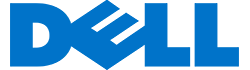Vậy Laptop chạy chậm, treo máy, đứng máy phải làm sao? Và làm cách nào để cải thiện tốc độ chiếc laptop của mình nhanh hơn? Sau đây Doctorlaptop sẽ đưa ra các nguyên nhân tại sao máy laptop bị châm, hay treo máy là do đâu và cách khắc phục tình trạng này một cách nhanh nhất.

Laptop chạy chạy, hay bị treo máy
Nguyên nhân laptop chạy chậm, hay treo máy và cách khắc phục
1. Laptop cài quá nhiều phần mềm
Việc cài nhiều phần mềm khiến cho máy bị chiếm nhiều tài nguyên, ảnh hưởng đến tốc độ đọc ghi dữ liệu ổ cứng HDD khiến cho hệ thống hoạt động chậm. Các tập tin, ứng dụng mà bạn cài đặt và lưu trữ theo thời gian vô tình trở thành “Rác” khi bạn không dùng đến nó thường xuyên. Nó khiến cho laptop khó xác định được vị trí dữ liệu mà bạn cần tìm và vì vậy làm máy hoạt động chậm hơn.
Cách khắc phục là bạn nên dọn dẹp và sắp xếp các tập tin, ứng dụng một cách tối ưu nhất nhằm cải thiện tốc độ cho máy laptop bằng cách: Vào Start > Control Panel > Programs > Programs and Features > bấm vào tập tên bạn cần xoá và click chuột phải ấn Uninstall để gỡ bỏ chúng.
2. Chạy quá nhiều ứng dụng, phần mềm cùng một lúc
Khi bạn chạy càng nhiều ứng dụng, phần mềm cùng một lúc (kể cả chương trình diệt virus) sẽ khiến cho CPU hay RAM của máy bị quá tải, đây là nguyên nhân dẫn đến laptop chạy chậm, bị treo máy, đứng máy
Để khắc phục, bạn nên tập thói quen tắt những ứng dụng hoặc những tab web khi mình không sử dụng nữa. Ngoài ra bạn cũng thỉnh thoảng để ý xem những ứng dụng lạ nào đang chiếm nhiều tài nguyên trong Windows Task Manager (mở nhanh bằng tổ hợp phím Ctrl + Shift +Esc). Nếu không thường xuyên sử dụng những ứng dụng này bạn nên tắt hoặc gỡ hẳn nó khỏi máy.
3. Laptop bị nhiễm virus
Máy bị nhiễm virus cũng là nguyên nhân khiến cho máy laptop bị chậm. Các chương trình virus này sẽ tận dụng rất nhiều tài nguyên để hoạt động ẩn trong Windows để thực hiện các tác vụ ngầm của nó.
Cách khắc phục: Cần cài đặt những phần mềm diệt virus cho laptop, tiến hành Scan toàn bộ các ổ đĩa và tiêu diệt toàn bộ virus. Và hãy luôn quét virus thường xuyên để máy không bị nhiễm các virus độc hại.

4. Laptop bị thiếu RAM
RAM là viết tắt của cụm từ Random Access Memory - bộ nhớ truy cập ngẫu nhiên, là nơi chứa tất cả các tập tin của các chương trình đang chạy trên máy tính. Nếu bạn đang sở hữu dung lương Ram chỉ có 2GB và 4GB thì việc sử dụng đa nhiêm các ứng dụng cũng là nguyên nhân lớn dẫn đến việc máy laptop bị chậm khi chạy những ứng dụng nặng, đặc biệt là khi chúng ta sử dụng Windows 64 bit. Khi laptop của bạn có 4GB RAM trở lên, thì nó đảm bảo cho những nhu cầu bình thường hàng ngày như lướt web, nghe nhạc, xem phim, chơi game với đồ họa tương đối nhẹ.

Để khắc phục tình trạng laptop chạy chậm do thiếu RAM thì cách đơn giản nhất là bạn nên nâng cấp RAM laptop có thể làm tăng tốc độ laptop, giúp bạn cải thiện tốc độ hoạt động hệ thống khi xử lí đa nhiệm.
5. Ổ cứng bị Bad sector
Một trong những nguyên nhân khiến máy laptop chạy chậm phổ biến nhất là do ổ cứng bị Bad Sector. Sau một thời gian sử dụng, một phân vùng nhỏ trong ổ đĩa cứng không thể truy xuất được khiến không thể đọc ghi dữ liệu lên vùng này, dẫn đến ổ đĩa HDD hoạt động kém hiệu quả và bị giảm dung lượng khả dụng.

Cách khắc phục tạm thời bạn có thể sử dụng công cụ HDD Regenerator để tìm và fix lỗi Bad Sector, nhưng về lâu dài bạn nên thay thế, nâng cấp ổ cứng SSD mới.
Nâng cấp SSD cho laptop - giải pháp tối ưu nhất giúp laptop chạy nhanh hơn?
Khi đã biết được các nguyên nhân gây nên tình trạnh máy laptop chạy chậm, hay treo máy, đứng máy thì nhiều người trong chúng ta luôn đặt câu hỏi là làm thế nào để laptop của mình nhanh hơn và mạnh hơn? Thì câu trả lời đó chính là nâng cấp ổ cứng SSD cho laptop.
Khi laptop được trang bị ổ cứng SSD thì hiệu quả sẽ thể hiện ra ngay ở tốc độ khởi động máy siêu tốc và cập nhật, xử lý các tác vụ trong Windows nhanh chóng hơn gấp nhiều lần khi sử dụng ổ cứng HDD. Cùng với đó, các ổ cứng SSD mới hiện nay có tốc độ tải, cài đặt và xử lý các tựa game nặng hàng chục GB có thể diễn ra nhanh như vũ bão trong vài giây đồng hồ.

Hiện nay, tại Trung tâm Doctor Laptop chuyên cung cấp dịch vụ Nâng cấp thay thế ổ SSD cho laptop uy tín chất lượng giá tốt nhất khu vực thành phố Hồ Chí Minh. Với nguồn nhân lực chuyên viên, kỹ thuật viên giỏi sửa chữa laptop nhiều năm kinh nghiệm, việc nâng cấp ổ SSD cho laptop sẽ được thực hiện nhanh chóng, an toàn, chính xác nhất.
Bảng giá dịch vụ Nâng cấp ổ cứng SSD cho laptop Acer, Asus, Dell, HP Compag, Toshiba, Lenovo, SamSung
- Chi phí nâng cấp SSD 128Gb => 980K
- Chi phí nâng cấp SSD 240Gb => 1280K
- Chi phí nâng cấp SSD 512Gb => 2400K
Trên đây là tổng hợp các nguyên nhân khiến laptop chạy chậm, hay treo máy, đứng máy và cách khắc phục để giúp bạn có thể chuẩn đoán nhanh các lỗi laptop chậm như rùa trong quá trình sử dụng và có phương án khắc phục hiệu quả nhất cho chiếc máy laptop thân iêu của bạn.
+++++ NHỮNG KHÓ CHỊU CỦA CÁC BẠN ĐẢ CÓ CHÚNG TÔI DOCTORLAPTOP ++++
XEM THÊM:
Cách nâng cấp laptop cũ để chạy nhanh hơn, bền hơn
Các dấu hiệu nhận biết màn hình laptop bị hư và cách khắc phục
Những dấu hiệu nhận biết Adapter sạc laptop bị hư và cách khắc phục
Các dấu hiệu nhận biết laptop sắp hư hỏng và cách khắc phục